4 วิธีที่ดีที่สุดในการลบแอดแวร์ออกจาก Mac:
เผยแพร่แล้ว: 2023-05-25ประสิทธิภาพของ Mac ของคุณลดลงหรือไม่? อาจเป็นเพราะมีแอดแวร์อยู่ใน Mac ของคุณ กำลังมองหาวิธีที่ดีที่สุดในการสแกนและ ลบแอดแวร์ออกจาก Mac เพื่อให้ประสิทธิภาพของ Mac ของคุณกลับไปสู่ระยะเริ่มต้นอยู่ใช่ไหม แต่ไม่รู้ว่าต้องทำอย่างไร? บทความนี้จะช่วยให้คุณทราบเกี่ยวกับแอดแวร์และกระบวนการลบแอดแวร์ออกจาก Mac
การติดตั้งแอดแวร์อาจเกิดขึ้นโดยมีหรือไม่มีความกังวลของคุณ พวกมันส่งผลกระทบต่อประสิทธิภาพการทำงานของ Mac ของคุณตั้งแต่ตอนที่ทำการติดตั้ง ไม่แนะนำให้เก็บแอดแวร์เหล่านี้ไว้ใน Mac ของคุณ ดังนั้น อ่านบทความนี้จนจบ และลบแอดแวร์ออกจาก Mac อย่างง่ายดายโดยทำตามขั้นตอนที่กล่าวถึงในบทความนี้
- ที่เกี่ยวข้อง – 5 วิธีที่ดีที่สุดในการล้างการป้อนอัตโนมัติบน Mac OS X
- วิธีดูอุปกรณ์ภายนอกที่เชื่อมต่อกับ Mac และตรวจสอบเปอร์เซ็นต์แบตเตอรี่และเพิ่มพื้นที่ว่าง
สารบัญ
แอดแวร์คืออะไร?
แอดแวร์เป็นซอฟต์แวร์มัลแวร์โฆษณาประเภทหนึ่งที่แสดงแบนเนอร์โฆษณาที่ไม่พึงประสงค์และรบกวนสมาธิเพื่อขโมยข้อมูลส่วนบุคคลของผู้ใช้ สิ่งนี้เรียกอีกอย่างว่าซอฟต์แวร์สนับสนุนการโฆษณาที่ช่วยให้นักพัฒนาสามารถส่งป๊อปอัปโฆษณาไปยังผู้ใช้ นี่เป็นวิธีการสร้างรายได้ประเภทหนึ่งสำหรับนักพัฒนา เมื่อคุณพยายามปิดป๊อปอัปเหล่านั้น พวกเขาเปลี่ยนเส้นทางคุณไปยังหน้าเว็บอื่นซึ่งอาจติดตั้งซอฟต์แวร์มัลแวร์บน Mac ของคุณในเบื้องหลัง
หากคุณไม่ใส่ใจกับแอดแวร์ แอดแวร์จะค่อยๆ เริ่มลดประสิทธิภาพการทำงานของ Mac ของคุณ ในขณะเดียวกันก็ติดตั้งและเรียกใช้แอปพลิเคชันมัลแวร์ในเบื้องหลังโดยไม่ต้องแจ้งให้ทราบล่วงหน้า ดังนั้น ลองตรวจสอบ Mac ของคุณเพื่อหาแอดแวร์และมัลแวร์บ่อยๆ โดยใช้ซอฟต์แวร์พรีเมียม เช่น Intego VirusBarrier และลบแอดแวร์ออกจาก Mac ทันทีที่คุณพบป๊อปอัปที่ไม่ต้องการ
วิธีลบแอดแวร์ออกจาก Mac
1. สแกน Mac ของคุณ
สิ่งแรกและสำคัญที่สุดในการค้นหาว่ามีแอดแวร์อยู่ใน Mac ของคุณหรือไม่คือการเรียกใช้การสแกนระบบทั้งหมดโดยใช้ซอฟต์แวร์ป้องกันไวรัส Mac ที่ดีที่สุด ที่นี่ ฉันใช้ Intego Virus Barrier เพื่อสแกน Mac ของฉันทั้งหมด
Intego VirusBarrier
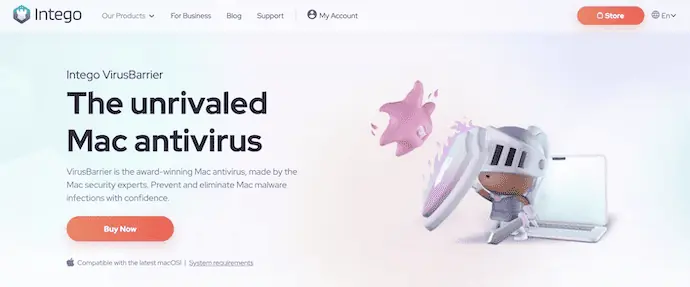
Intego VirusBarrier เป็นซอฟต์แวร์ป้องกันไวรัสระดับพรีเมียมจาก Intego เพื่อสแกน Mac ของคุณอย่างสมบูรณ์และมีประสิทธิภาพ นี่คือซอฟต์แวร์ป้องกันไวรัสที่ได้รับความไว้วางใจมากที่สุดจากผู้ใช้ Mac ทั่วโลก คุณสามารถรับ Intego Virus Barrier ได้ในราคาที่ต่ำมากเมื่อเทียบกับซอฟต์แวร์ป้องกันไวรัสอื่นๆ ของ Mac Intego ให้บริการ Virus Barrier ในชุดบันเดิลแบบพรีเมียมซึ่งรวมถึง Net Barrier, Washing Machine, Content Barrier เป็นต้น Intego มอบสิ่งที่ดีที่สุดเพื่อให้ Mac ของคุณสะอาดและปลอดภัยจากมัลแวร์/แอดแวร์
จุดเด่นของ Intego VirusBarrier
- ง่ายต่อการจัดการ
- ส่วนติดต่อผู้ใช้ที่เรียบง่ายและเป็นมืออาชีพ
- สแกนลึกเข้าไปในที่จัดเก็บข้อมูล Mac ของคุณ
- การป้องกันที่ใช้งานตลอด 24/7
- การสนับสนุนลูกค้าฟรี
- รับประกันคืนเงินภายใน 30 วัน
ราคา
Intego VirusBarrier สามารถซื้อได้ด้วยชุดบันเดิล – Mac Internet Security X9 (ลิงก์ลดราคาพิเศษ), Mac Premium Bundle X9 (ลิงก์ลดราคาพิเศษ) และ Mac Premium Bundle + VPN ( ลิงก์ลดราคาพิเศษ ) ชุดบันเดิลทั้งหมดนี้สามารถซื้อได้ในแผน 1 ปีและ 2 ปี ตามจำนวนเครื่อง Mac รายการราคาของแพ็คบันเดิลทั้งหมดตามแผนอยู่ด้านล่าง
- Mac Internet Security X9
- แผน 1 ปี
- 1 Mac – $39.99
- Mac 3 เครื่อง – $54.99
- Mac 5 เครื่อง – 69.99 ดอลลาร์
- แผน 2 ปี
- 1 Mac – $74.99
- Mac 3 เครื่อง – $99.99
- Mac 5 เครื่อง – $124.99
- แผน 1 ปี
- Mac Premium Bundle X9
- แผน 1 ปี
- 1 Mac – 69.99 ดอลลาร์
- Mac 3 เครื่อง – $94.99
- Mac 5 เครื่อง – $119.99
- แผน 2 ปี
- 1 Mac – $129.99
- Mac 3 เครื่อง – $174.99
- Mac 5 เครื่อง – $219.99
- แผน 1 ปี
- Mac Premium Bundle + VPN
- แผน 1 ปี
- 1 Mac – $89.99
- Mac 3 เครื่อง – $114.99
- Mac 5 เครื่อง – $139.99
- แผน 2 ปี
- 1 Mac – $149.99
- Mac 3 เครื่อง – $194.99
- Mac 5 เครื่อง – $239.99
- แผน 1 ปี
วิธีลบแอดแวร์สำหรับ Mac โดยใช้ Intego Virus Barrier
- เปิดเบราว์เซอร์ใดก็ได้บน Mac ของคุณและเยี่ยมชมเว็บไซต์ทางการของ Intego เลือกชุดบันเดิลจากชุดบันเดิลที่มีและดาวน์โหลดแอพพลิเคชั่นลงบน Mac ของคุณ
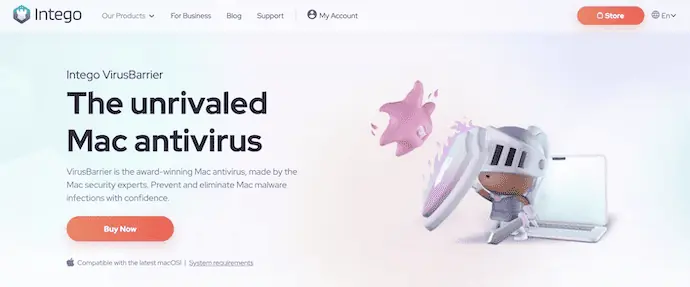
- ผ่านวิซาร์ดการติดตั้งเพื่อติดตั้งบันเดิลแพ็คอย่างถูกต้อง กด “Command” ค้างไว้แล้วกดแป้น “Space bar” บนแป้นพิมพ์เพื่อเปิด แถบค้นหา Spotlight พิมพ์ “Intego VirusBarrier” ในแถบค้นหาและคลิกที่แอปพลิเคชันจากรายการผลลัพธ์เพื่อเปิดใช้งาน
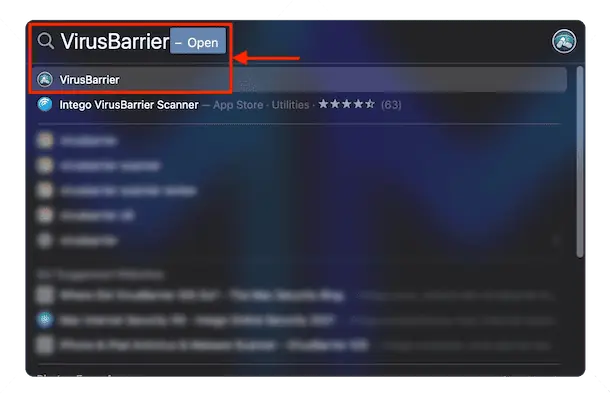
- จากนั้นคุณจะพบอินเทอร์เฟซของแอปพลิเคชันดังที่แสดงในภาพหน้าจอด้านล่าง คลิกที่ตัวเลือก "การสแกนแบบเต็ม" ที่มีอยู่ในอินเทอร์เฟซหลัก
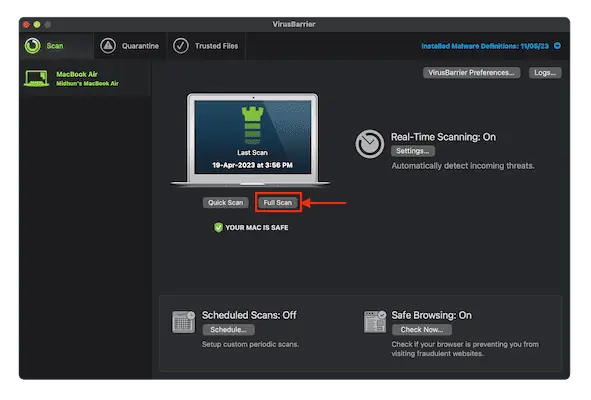
- ต้องใช้เวลาสักระยะในการสแกนให้เสร็จสิ้น จากนั้นในส่วนกักกันจะแสดงให้คุณเห็นแอดแวร์ที่พบ หากมี จากนั้น คุณสามารถดำเนินการต่างๆ เช่น ซ่อมแซม เชื่อถือ และกักกัน
- นี่คือวิธีที่คุณสามารถลบแอดแวร์ออกจาก Mac โดยใช้ Intego VirusBarrier
- ที่เกี่ยวข้อง – 5 วิธีที่ดีที่สุดในการล้างไฟล์บันทึกบน Mac
- 6 วิธีที่ดีที่สุดในการซ่อนหรือลบไอคอนออกจาก Mac Desktop
2. ถอนการติดตั้งแอพพลิเคชั่นที่น่าสงสัย
การถอนการติดตั้งแอพจาก Mac เป็นกระบวนการง่ายๆ ที่สามารถทำได้ในไม่กี่วินาที กระบวนการเริ่มต้นหรือวิธีดั้งเดิมในการถอนการติดตั้งแอปพลิเคชันจาก Mac จะกล่าวถึงด้านล่าง
- ตรวจสอบให้แน่ใจว่าคุณอยู่ใน Finder แล้วคลิกตัวเลือก "ไป" ที่เมนูด้านบน รายการตัวเลือกจะเปิดขึ้น เลือกตัวเลือก "แอปพลิเคชัน" จากรายการนั้น คุณยังสามารถใช้แป้นพิมพ์ลัด “Command+Shift+A” เพื่อเปิดหน้าต่างแอปพลิเคชัน

- จากหน้าต่างนั้น เลือกแอปพลิเคชันที่คุณต้องการถอนการติดตั้งและ คลิกขวาที่แอปพลิเค ชันนั้น รายการตัวเลือกจะเปิดขึ้น เลือกตัวเลือก “ย้ายไปที่ถังขยะ” จากรายการนั้นเพื่อถอนการติดตั้งแอปพลิเคชัน
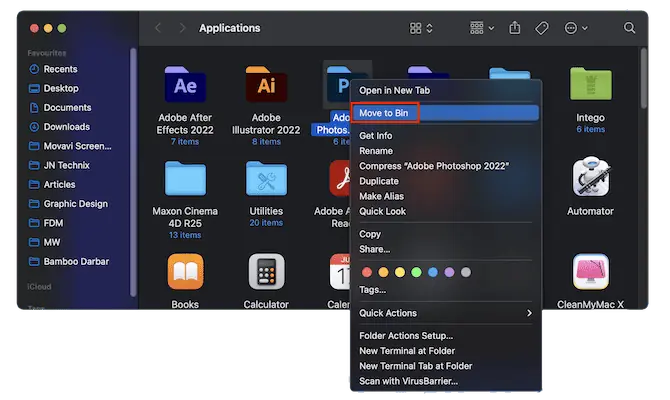
ในทำนองเดียวกัน ยังมีอีกสองสามวิธีในการถอนการติดตั้งแอปพลิเคชันจาก Mac เราได้เผยแพร่บทความเฉพาะ – “วิธีถอนการติดตั้งแอพบน Mac อย่างสมบูรณ์ (ด้วยตนเองและโดยอัตโนมัติ)” และรวมวิธีที่เป็นไปได้ทั้งหมดในการถอนการติดตั้งแอพบน Mac

3. ลบ LaunchAgent ที่ไม่ต้องการ
- ตรวจสอบให้แน่ใจว่าคุณอยู่ใน Finder คลิกที่ตัวเลือก "ไป" ที่เมนูด้านบน รายการตัวเลือกจะเปิดขึ้น เลือกตัวเลือก "ไปที่โฟลเดอร์" จากรายการนั้น
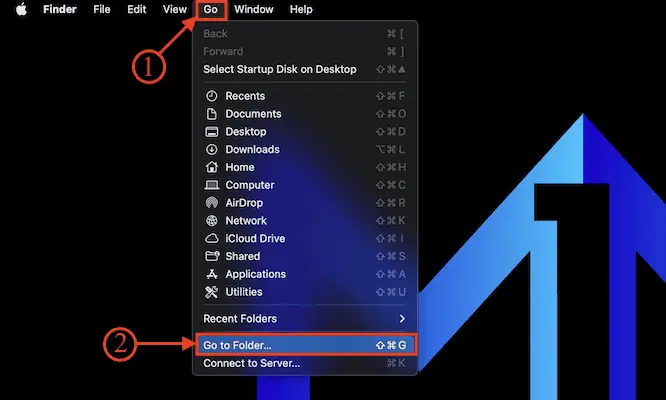
- หน้าต่างจะปรากฏขึ้น พิมพ์ – “/Library/LaunchAgents” ในคอลัมน์แล้วกด Enter
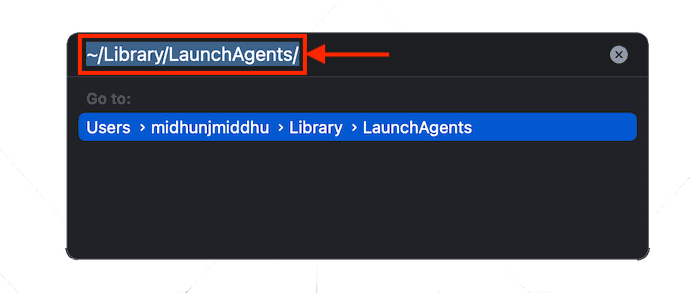
- จากนั้นหน้าต่างใหม่จะปรากฏขึ้นและแสดง LaunchAgents ที่มีทั้งหมดบน Mac ของคุณ เลือกไฟล์ที่น่าสงสัยและ คลิกขวา ที่ไฟล์ที่เลือกเพื่อเปิดรายการตัวเลือก เลือกตัวเลือก “ย้ายไปที่ถังขยะ” จากรายการนั้น
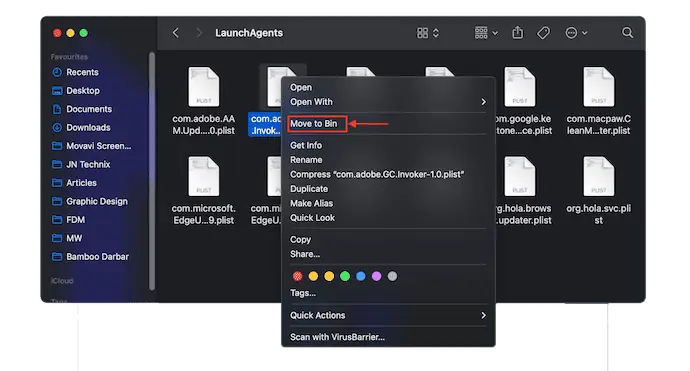
4. ลบส่วนขยายแอดแวร์จากเบราว์เซอร์
ส่วนขยายเป็นสาเหตุหนึ่งของป๊อปอัปแอดแวร์บน Mac ของคุณ ถอนการติดตั้ง/ลบส่วนขยายจากเบราว์เซอร์ที่มีอยู่ใน Mac ของคุณ
เบราว์เซอร์ Safari
- เปิดเบราว์เซอร์ Safari บน Mac ของคุณแล้วคลิกตัวเลือก "Safari" ที่เมนูด้านบน รายการตัวเลือกจะเปิดขึ้น เลือกตัวเลือก "การตั้งค่า" จากรายการนั้น
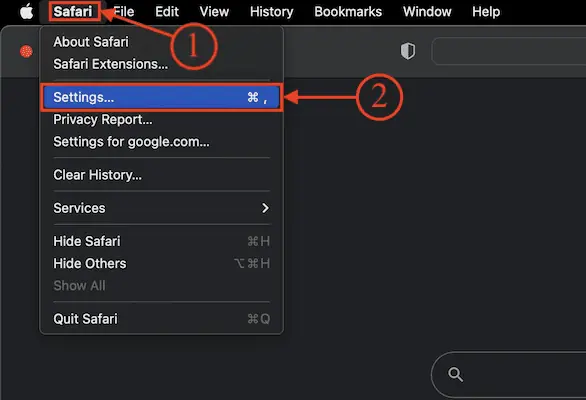
- จากนั้นจะมีหน้าต่างปรากฏขึ้น ย้ายไปที่ส่วน "ส่วนขยาย" แล้วคุณจะพบรายการส่วนขยายที่ติดตั้ง เลือกส่วนขยายแอดแวร์และคลิกที่ “ถอนการติดตั้ง” เพื่อลบออกจากเบราว์เซอร์ Safari
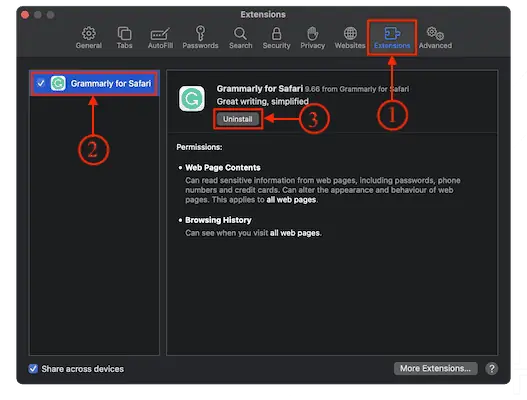
Google Chrome
- เปิดเบราว์เซอร์ Google Chrome บน Mac ของคุณและคลิกที่ "สามบรรทัด" ที่ด้านบนขวาของหน้าต่าง รายการตัวเลือกจะเปิดขึ้น เลือกตัวเลือก "การตั้งค่า" จากรายการนั้น
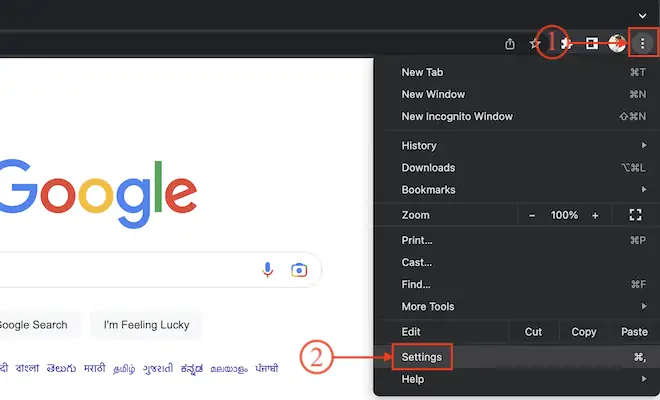
- แท็บการตั้งค่าใหม่จะเปิดขึ้น เลื่อนเมนูด้านซ้ายไปที่ด้านล่างและคุณจะพบตัวเลือก "ส่วนขยาย" คลิกที่มันและเปิดแท็บใหม่อีกอัน มิฉะนั้น คุณสามารถพิมพ์ “Chrome://Extensions” ในแถบ URL ด้านบน จากนั้นระบบจะนำคุณไปยังหน้าส่วนขยายโดยตรง
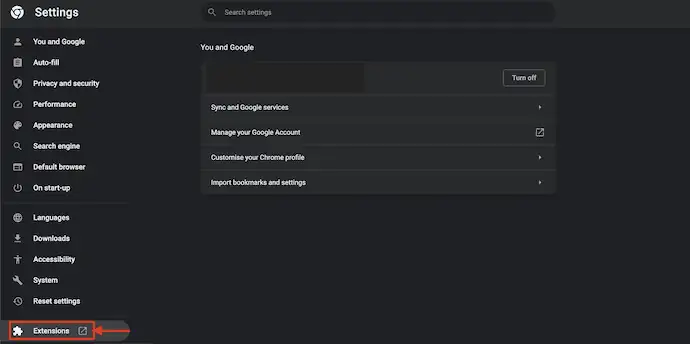
- จากนั้น เลือกส่วนขยายแอดแวร์ที่คุณต้องการถอนการติดตั้ง และคลิกที่ “ลบ” จากนั้นระบบจะขอการยืนยัน เลือก “ลบ” เท่านี้ส่วนขยายที่เลือกก็จะถูกลบออกจากเบราว์เซอร์ Google Chrome
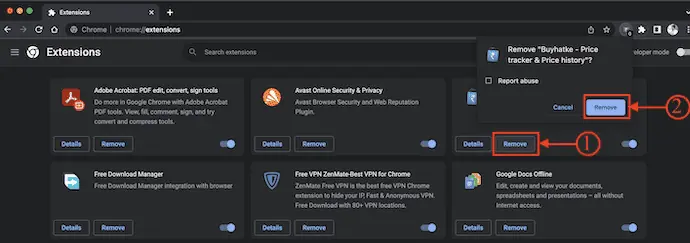
มอซิลลา ไฟร์ฟอกซ์
- เปิดเบราว์เซอร์ Mozilla Firefox บน Mac ของคุณและคลิกที่ไอคอน "ส่วนขยาย" ที่มุมบนขวาของหน้าต่าง จากนั้นจะนำคุณไปยังหน้าส่วนเสริม ย้ายไปที่ส่วน "ส่วนขยาย" แล้วคุณจะพบส่วนขยายที่ติดตั้งทั้งหมด
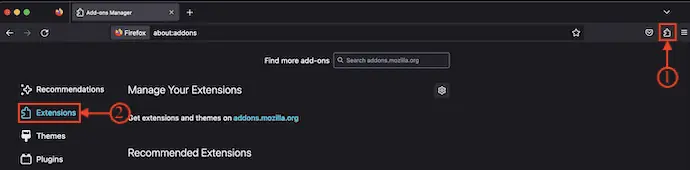
- เลือกอันที่น่าสงสัยและนำออกจาก Firefox
บทสรุป
แอดแวร์ถูกติดตั้งภายใน Mac ของคุณและทำงานในพื้นหลัง เริ่มลดประสิทธิภาพและเปลี่ยนเส้นทางคุณไปยังไซต์บุคคลที่สามซึ่งอาจเป็นอันตรายต่อ Mac ของคุณ ดังนั้น ลองสแกน Mac ของคุณและลบแอปพลิเคชันและส่วนขยายที่น่าสงสัยออกจากเบราว์เซอร์ทันทีที่คุณเห็นป๊อปอัปหลายรายการบนหน้าจอ คุณสามารถใช้การรักษาความปลอดภัยทางอินเทอร์เน็ตของ Intego Mac ตามที่กล่าวถึงในบทความเพื่อปกป้อง Mac ของคุณอย่างสมบูรณ์
ฉันหวังว่าบทช่วยสอนนี้จะช่วยให้คุณทราบเกี่ยวกับ “วิธีลบแอดแวร์ออกจาก Mac: 4 วิธีที่ดีที่สุด” หากคุณต้องการพูดอะไร แจ้งให้เราทราบผ่านส่วนความคิดเห็น หากคุณชอบบทความนี้ โปรดแชร์และติดตาม WhatVwant บน Facebook, Twitter และ YouTube สำหรับเคล็ดลับทางเทคนิคเพิ่มเติม
- ที่เกี่ยวข้อง – Mac เปิดไม่ติด: สิ่งที่ต้องทำ: 10 เคล็ดลับ
- มีอะไรบ้างที่เราคาดหวังได้ใน macOS Monterey
วิธีลบแอดแวร์ออกจาก Mac – คำถามที่พบบ่อย
ฉันจะรู้ได้อย่างไรว่าฉันมีแอดแวร์บน Mac ของฉัน
หากคุณเห็นป๊อปอัปบน Mac ที่ไม่หายไป แสดงว่าคุณอาจดาวน์โหลดและติดตั้งแอดแวร์ (ซอฟต์แวร์สนับสนุนการโฆษณา) หรือซอฟต์แวร์ไม่พึงประสงค์อื่นๆ โดยไม่ได้ตั้งใจ
Mac สามารถรับ Adware ได้หรือไม่?
แอดแวร์ สปายแวร์ แรนซัมแวร์ และช่องโหว่ของฮาร์ดแวร์และซอฟต์แวร์เป็นภัยคุกคามต่อผู้ใช้ Mac เช่นเดียวกับผู้ใช้ที่ใช้คอมพิวเตอร์ที่ใช้ Windows
แอดแวร์เป็นไวรัสหรือไม่?
แอดแวร์เป็นชื่อสั้น ๆ สำหรับโปรแกรมที่อาจไม่เป็นที่ต้องการ มันไม่ใช่ไวรัสซะทีเดียว และมันอาจไม่อันตรายอย่างเห็นได้ชัดเท่ากับโค้ดที่มีปัญหาอื่นๆ จำนวนมากที่ลอยอยู่บนอินเทอร์เน็ต
แอดแวร์บน Mac ของฉันคืออะไร
แอดแวร์สำหรับ Macs เป็นประเภทของโปรแกรมที่อาจไม่เป็นที่ต้องการ (PUP) ที่ออกแบบมาเพื่อแพร่เชื้อในอุปกรณ์ของคุณ ดังนั้นมันจึงแสดงโฆษณาที่ล่วงล้ำในเบราว์เซอร์หรือเปลี่ยนเส้นทางคุณไปยังเว็บไซต์ที่น่าสงสัย
แอดแวร์สามารถขโมยข้อมูลของคุณได้หรือไม่?
แอดแวร์บางตัวทำหน้าที่เหมือนสปายแวร์ นอกจากจะติดตามกิจกรรมเบราว์เซอร์ของคุณและแสดงโฆษณาที่น่ารำคาญแล้ว พวกมันยังขโมยข้อมูลส่วนบุคคลของคุณ เช่น รหัสผ่าน เนื่องจากแอดแวร์ตรวจสอบกิจกรรมเบราว์เซอร์ของคุณ อาชญากรไซเบอร์สามารถเห็นชื่อผู้ใช้และรหัสผ่านของคุณเมื่อคุณเข้าสู่ระบบ
